
- SAP Community
- Products and Technology
- Enterprise Resource Planning
- ERP Blogs by SAP
- 如何在S/4HANA Cloud 2208新版本中启用新的我的主页?
Enterprise Resource Planning Blogs by SAP
Get insights and updates about cloud ERP and RISE with SAP, SAP S/4HANA and SAP S/4HANA Cloud, and more enterprise management capabilities with SAP blog posts.
Turn on suggestions
Auto-suggest helps you quickly narrow down your search results by suggesting possible matches as you type.
Showing results for
Product and Topic Expert
Options
- Subscribe to RSS Feed
- Mark as New
- Mark as Read
- Bookmark
- Subscribe
- Printer Friendly Page
- Report Inappropriate Content
09-01-2022
2:13 AM
Contents
基本介绍... 1
必需配置... 4
总结... 5
SAP S/4HANA Cloud从2208版本开始,可以启用新的‘我的主页’,遵循模块化方法以满足不同业务角色的需求。
概览
升级到2208之后,初始界面上搜索栏已经居中并且点击即可快速输入并搜索,在启用并进入新的‘我的主页’之后,会自动出现待办事项、页面、应用和分析四个部分。
您可以进一步个性化我的主页,可以隐藏或显示特定部分以及维护这四个部分中的内容。
新的‘我的主页’支持所有设备(电脑,平板,手机)。
待办事项
待办事项 部分通常显示六个任务和六个情况磁贴。上面的数字直接显示需要您注意的任务或情况的数量。如果任务和情况的数量超过 6 个,则可以滚动到右侧并单击显示转到所有任务的磁贴。
您可以通过单击磁贴导航到详细信息,以查看需要注意的任务。
您可以一目了然地监控所有重要情况。您可以通过单击相应磁贴导航到详细信息,以打开所选情况的应用。
备注:此部分基于情况的用户权限和我的收件箱应用程序显示。
页面
页面 部分分为两部分:新闻和页面
此磁贴可由管理员配置。缺省情况下,此功能处于关闭状态。新闻磁贴显示用户相关新闻和其他更新。新闻磁贴的大小根据此部分中添加的收藏页面数量进行调整。如果未选择页面,则新闻磁贴跨整个部分。
这些是配置空间中的收藏页面。默认情况下,显示配置空间的前八个唯一页面。一次最多可显示八页。这些页面具有预定义的颜色和可由管理员设置的图标。
使用“编辑页面”对话框添加或删除想要查看的任何页面。
应用
应用部分分为以下三个标签:
此标签根据经典“我的主页”中配置的应用自动填充。在 收藏夹 标签中,您可以使用拖放功能重新排列磁贴、选择应用磁贴的颜色或从此标签中移除应用。为此,请打开应用的更多菜单并选择其中一个可用选项。
首次使用“我的主页”时,此标签为空。使用特定应用后,它们将自动显示在此标签中。
首次使用“我的主页”时,此标签为空。经常使用特定应用后,它们会自动显示在此标签中。
备注:如果在 设置 的 用户活动 中禁用 跟踪我最近的活动和经常使用的应用 复选框,则会隐藏 最近使用 和 常用 标签。
您还可以访问应用查找器,直接查看可用应用的完整列表。为此,您可以通过单击部分旁边显示的铅笔图标直接编辑应用部分。也可以点击进入全屏,查看更多应用。
分析
分析 部分显示具有动态内容的磁贴,您可以在其中快速监控有价值的 KPI。您可以编辑此部分以添加、移除或重新排序磁贴。只需单击铅笔图标即可打开具有以下选项的 编辑分析 对话框:
显示已添加且显示在进入页面上的磁贴列表。您可以使用拖放功能重新排序这些图块。
从 应用 部分的 收藏夹 标签中显示提供动态内容的可用磁贴列表作为建议,您可以添加这些磁贴以在进入页面上显示。您可以在对话框右侧看到所选的任何磁贴的预览。
视频介绍
使用管理员administrator的用户进入app管理快速启动板设置
打开如下两个设置SPACES_MYHOME和SPACES_CUSTOM_HOME
同时也可以选择推荐主题为sap_horizon
终端用户需要在个人设置里,勾选‘使用空间’
2208版本开始提供的新的我的主页,优化了基于角色的使用场景,为初始界面提供了更多个性化设置,提升了日常操作的便捷性和用户体验。如果遇到相关问题,可以在组件CA-UX-MY提报事件。
基本介绍... 1
必需配置... 4
总结... 5
基本介绍
SAP S/4HANA Cloud从2208版本开始,可以启用新的‘我的主页’,遵循模块化方法以满足不同业务角色的需求。
概览
升级到2208之后,初始界面上搜索栏已经居中并且点击即可快速输入并搜索,在启用并进入新的‘我的主页’之后,会自动出现待办事项、页面、应用和分析四个部分。
您可以进一步个性化我的主页,可以隐藏或显示特定部分以及维护这四个部分中的内容。
新的‘我的主页’支持所有设备(电脑,平板,手机)。
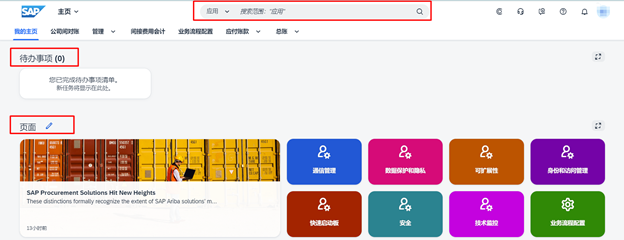

待办事项
待办事项 部分通常显示六个任务和六个情况磁贴。上面的数字直接显示需要您注意的任务或情况的数量。如果任务和情况的数量超过 6 个,则可以滚动到右侧并单击显示转到所有任务的磁贴。
- 任务磁贴
您可以通过单击磁贴导航到详细信息,以查看需要注意的任务。
- 情况磁贴
您可以一目了然地监控所有重要情况。您可以通过单击相应磁贴导航到详细信息,以打开所选情况的应用。
备注:此部分基于情况的用户权限和我的收件箱应用程序显示。
页面
页面 部分分为两部分:新闻和页面
- 新闻
此磁贴可由管理员配置。缺省情况下,此功能处于关闭状态。新闻磁贴显示用户相关新闻和其他更新。新闻磁贴的大小根据此部分中添加的收藏页面数量进行调整。如果未选择页面,则新闻磁贴跨整个部分。
- 页面
这些是配置空间中的收藏页面。默认情况下,显示配置空间的前八个唯一页面。一次最多可显示八页。这些页面具有预定义的颜色和可由管理员设置的图标。
使用“编辑页面”对话框添加或删除想要查看的任何页面。
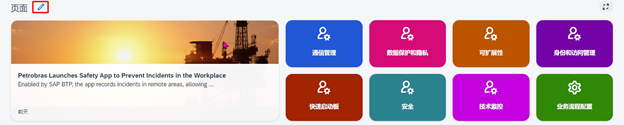
应用
应用部分分为以下三个标签:
- 收藏夹
此标签根据经典“我的主页”中配置的应用自动填充。在 收藏夹 标签中,您可以使用拖放功能重新排列磁贴、选择应用磁贴的颜色或从此标签中移除应用。为此,请打开应用的更多菜单并选择其中一个可用选项。
- 最近使用
首次使用“我的主页”时,此标签为空。使用特定应用后,它们将自动显示在此标签中。
- 经常使用
首次使用“我的主页”时,此标签为空。经常使用特定应用后,它们会自动显示在此标签中。
备注:如果在 设置 的 用户活动 中禁用 跟踪我最近的活动和经常使用的应用 复选框,则会隐藏 最近使用 和 常用 标签。
您还可以访问应用查找器,直接查看可用应用的完整列表。为此,您可以通过单击部分旁边显示的铅笔图标直接编辑应用部分。也可以点击进入全屏,查看更多应用。

分析
分析 部分显示具有动态内容的磁贴,您可以在其中快速监控有价值的 KPI。您可以编辑此部分以添加、移除或重新排序磁贴。只需单击铅笔图标即可打开具有以下选项的 编辑分析 对话框:
- 已添加分析
显示已添加且显示在进入页面上的磁贴列表。您可以使用拖放功能重新排序这些图块。
- 可用分析
从 应用 部分的 收藏夹 标签中显示提供动态内容的可用磁贴列表作为建议,您可以添加这些磁贴以在进入页面上显示。您可以在对话框右侧看到所选的任何磁贴的预览。
视频介绍
必需配置
使用管理员administrator的用户进入app管理快速启动板设置
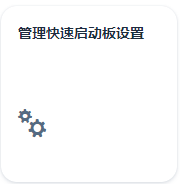
打开如下两个设置SPACES_MYHOME和SPACES_CUSTOM_HOME


同时也可以选择推荐主题为sap_horizon

终端用户需要在个人设置里,勾选‘使用空间’
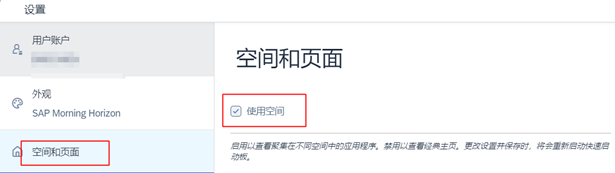
总结
2208版本开始提供的新的我的主页,优化了基于角色的使用场景,为初始界面提供了更多个性化设置,提升了日常操作的便捷性和用户体验。如果遇到相关问题,可以在组件CA-UX-MY提报事件。
- SAP Managed Tags:
- SAP S/4HANA Cloud Public Edition
Labels:
You must be a registered user to add a comment. If you've already registered, sign in. Otherwise, register and sign in.
Labels in this area
-
Artificial Intelligence (AI)
1 -
Business Trends
363 -
Business Trends
29 -
Customer COE Basics and Fundamentals
1 -
Digital Transformation with Cloud ERP (DT)
1 -
Event Information
461 -
Event Information
28 -
Expert Insights
114 -
Expert Insights
187 -
General
1 -
Governance and Organization
1 -
Introduction
1 -
Life at SAP
414 -
Life at SAP
2 -
Product Updates
4,679 -
Product Updates
268 -
Roadmap and Strategy
1 -
Technology Updates
1,499 -
Technology Updates
98
Related Content
- SAP Integration with SuccessFactors Through CPI: A Step-by-Step Handbook for Seamless Connectivity in Enterprise Resource Planning Blogs by Members
- Why YCOA? The value of the standard Chart of Accounts in S/4HANA Cloud Public Edition. in Enterprise Resource Planning Blogs by SAP
- User wise projects displaying and hiding in S4hana public cloud in Enterprise Resource Planning Q&A
- New Tax Calculation Procedure Creation in S4HANA Public Cloud in Enterprise Resource Planning Q&A
- SAP S/4HANA Cloud Public Edition: Product Expert Training 2024 上半年度 5 月 10 日至 5 月 16 日 in Enterprise Resource Planning Blogs by SAP
Top kudoed authors
| User | Count |
|---|---|
| 7 | |
| 6 | |
| 5 | |
| 5 | |
| 4 | |
| 4 | |
| 4 | |
| 4 | |
| 3 | |
| 3 |